OS-lab0
一、思考题
Thinking 0.1 :Git的状态转换
思考下列有关 Git 的问题:
- 在前述已初始化的
~/learnGit目录下,创建一个名为README.txt的文件。执 行命令git status > Untracked.txt(其中的 > 为输出重定向,我们将在 0.6.3 中 详细介绍)。 - 在
README.txt文件中添加任意文件内容,然后使用add命令,再执行命令git status > Stage.txt。 - 提交
README.txt,并在提交说明里写入自己的学号。 - 执行命令
cat Untracked.txt和cat Stage.txt,对比两次运行的结果,体会 README.txt 两次所处位置的不同。 - 修改
README.txt文件,再执行命令git status > Modified.txt。 - 执行命令
cat Modified.txt,观察其结果和第一次执行add命令之前的status是 否一样,并思考原因。
答:
本思考题主要探讨的问题为Git中的四种状态转换关系,如下图
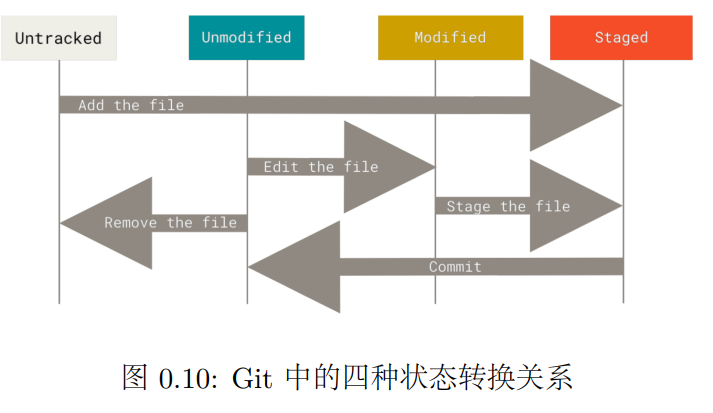
第一次查看状态时重定向到
Untracked.txt中的输出为: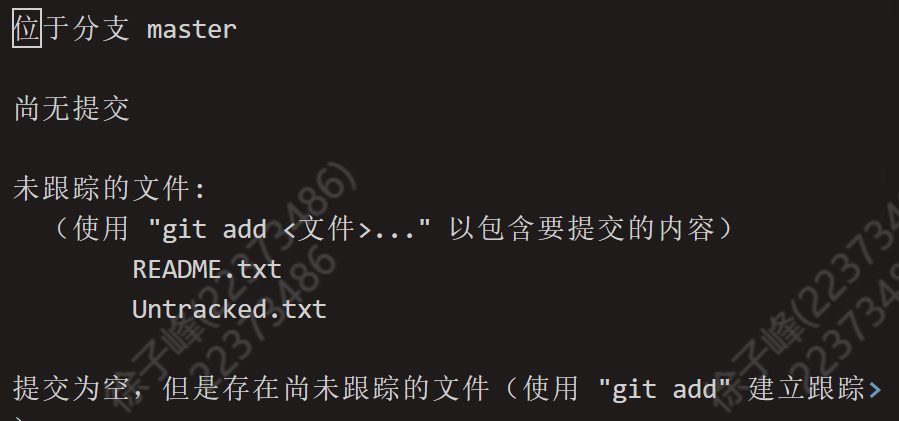
说明此时文件处于未追踪状态(Untracked)
使用
add命令后,第二次查看状态时的状态为: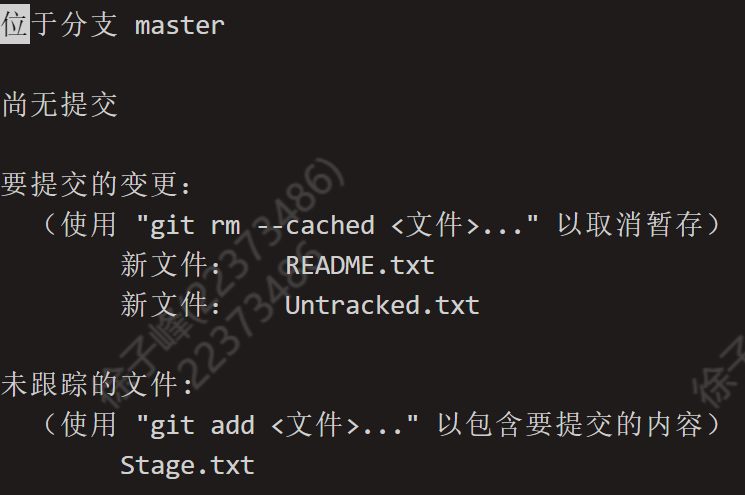
此时经过
git add命令后,README.txt和Untracked.txt被添加到暂存区(Staged)最后,提交并修改后再次查看状态:
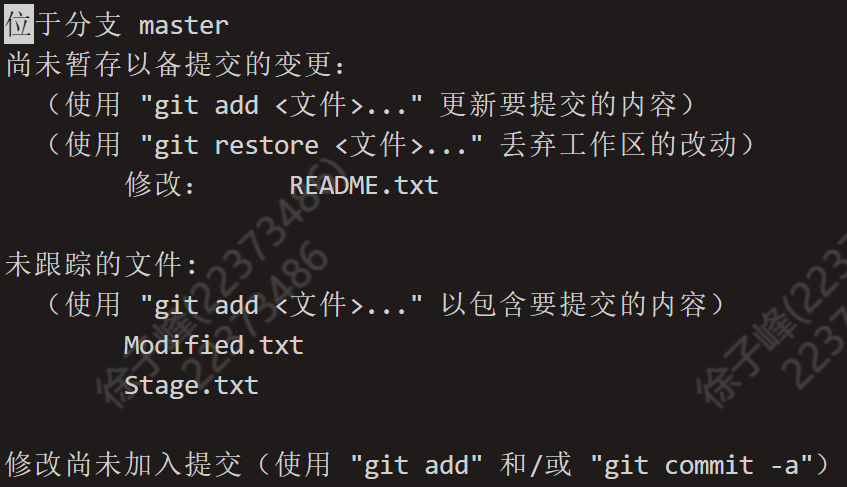
文件提交后处于Unmodified区,再对其进行修改后文件位于modified区
所以,对于思考题中的问题:
观察其结果和第一次执行 add 命令之前的 status 是 否一样,并思考原因。答案是两次的
status是不一样的,根据我上面的分析,第一次执行add命令之前的status是Untracked,而最后的status为modified,所以状态不同
Thinking 0.2 :Git状态转换命令
仔细看看下图,思考一下箭头中的 add the file 、stage the file 和 commit 分别对应的是 Git 里的哪些命令呢?
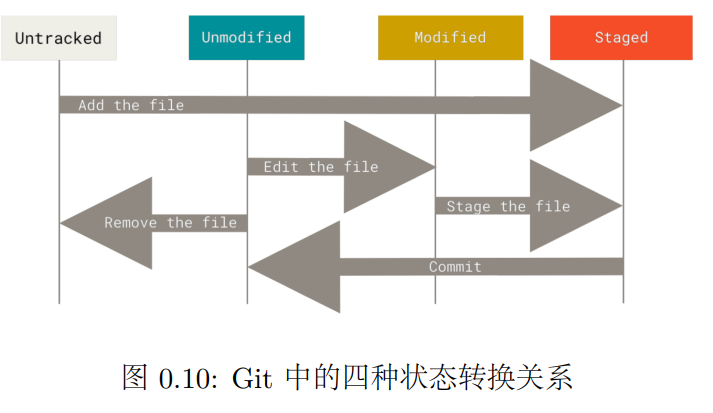
- 还是上面思考题最前面放的那张图,本思考题要我们思考图中箭头对应的指令是什么
add the file:对应git add指令stage the file:同样对应git add指令commit: 对应git commit指令
Thinking 0.3 :Git文件恢复
思考下列问题:
- 代码文件
print.c被错误删除时,应当使用什么命令将其恢复? - 代码文件
print.c被错误删除后,执行了git rm print.c命令,此时应当 使用什么命令将其恢复? - 无关文件
hello.txt已经被添加到暂存区时,如何在不删除此文件的前提下将其移出暂存区?
答:
- 执行
git checkout -- printf.c指令, - 先执行
git reset HEAD printf.c指令,然后执行git checkout -- printf.c指令 - 执行
git rm --cached hello.txt指令
Thinking 0.4:Git版本回退
思考下列有关 Git 的问题:
- 找到在
/home/22xxxxxx/learnGit下刚刚创建的 README.txt 文件,若不存 在则新建该文件。 - 在文件里加入
Testing 1,git add,git commit,提交说明记为 1。 • 模仿上述做法,把 1 分别改为 2 和 3,再提交两次。 - 使用
git log命令查看提交日志,看是否已经有三次提交,记下提交说明为 3 的哈希值a。 - 进行版本回退。执行命令
git reset --hard HEAD^后,再执行git log,观 察其变化。 - 找到提交说明为 1 的哈希值,执行命令
git reset --hard <hash>后,再执行git log,观察其变化。 - 现在已经回到了旧版本,为了再次回到新版本,执行
git reset --hard <hash>,再执行git log,观察其变化。
答:
按照题目中前三条操作后:
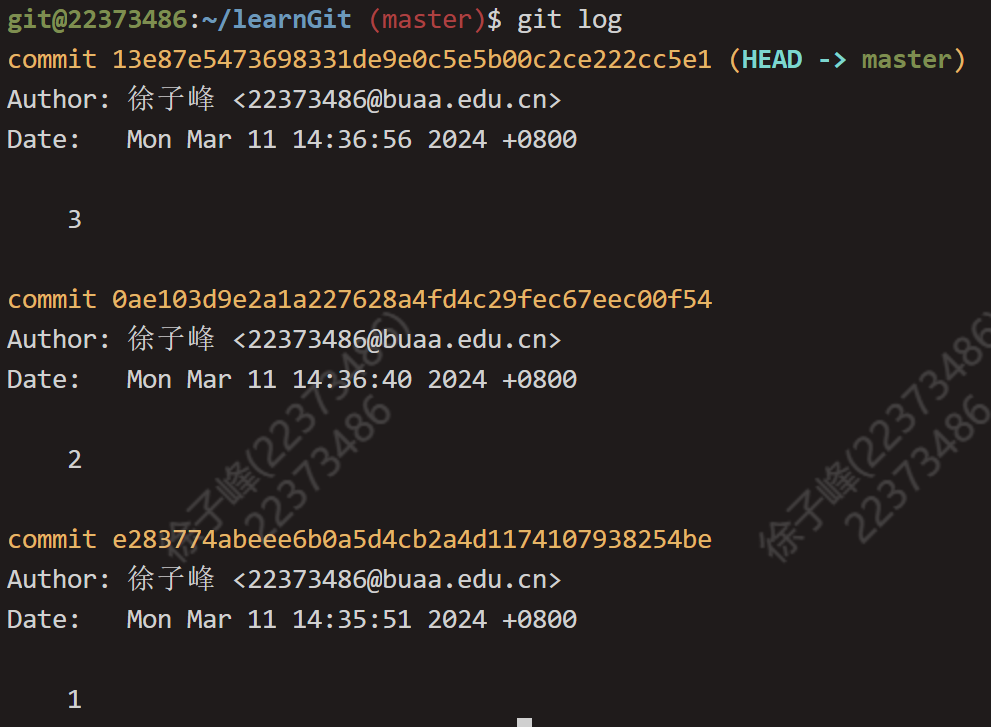
我们可以发现已经有三次提交,提交3的哈希值a为
13e87e5473698331de9e0c5e5b00c2ce222cc5e1执行
git reset --hard HEAD^进行版本回退后,再执行git log我们发现提交日志中只剩下两次提交,如下图: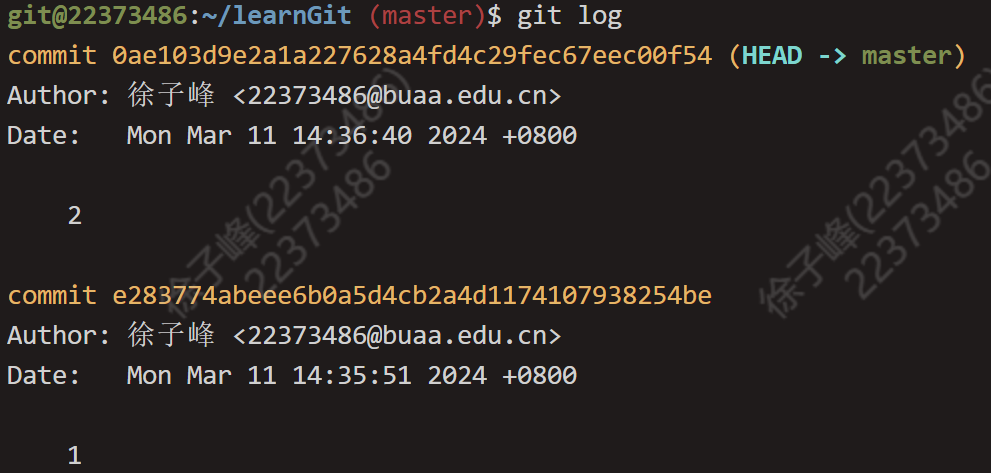
提交1的哈希值为
e283774abeee6b0a5d4cb2a4d1174107938254be再执行
git reset --hard e283774abeee6b0a5d4cb2a4d1174107938254be,版本再次回退,提交日志中只剩下提交1的日志执行完上述操作以及观察到对应现象后,我认为
git reset指令能让我们通过不同提交对应的哈希值,移动HEAD回退到任意的版本,更新暂存区和版本库的当前版本,从而实现版本回退。但在参数为--hard的情况下会同时覆盖掉工作目录下的文件,相当于把原本的工作目录使用回退版本库中的内容也全部覆盖掉;所以若工作目录下的文件还未提交,则Git仍会覆盖它从而导致无法恢复,有一定风险,所以也要慎用。
Thinking 0.5 :echo
执行如下命令, 并查看结果:
echo firstecho second > output.txtecho third > output.txtecho forth >> output.txt
答:
执行完上面四条操作后,我们在终端看到了第一条命令执行输出的
first,再查看output.txt中内容: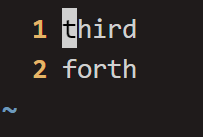
我们发现只有
third和forth,并没有second。原因是第三条命令echo third > output.txt没有使用>>,所以将第二条命令在output.txt中的输出覆盖掉,而第四条使用了>>,将forth接在原来output.txt文件的末尾
Thinking 0.6 :
使用你知道的方法(包括重定向)创建下图内容的文件(文件命名为 test), 将创建该文件的命令序列保存在 command 文件中,并将 test 文件作为批处理文件运行,将 运行结果输出至 result 文件中。给出 command 文件和 result 文件的内容,并对最后的结 果进行解释说明(可以从 test 文件的内容入手). 具体实现的过程中思考下列问题:
- echo echo Shell Start 与 echo
echo Shell Start效果是否有区别; - echo echo $c>file1 与 echo
echo $c>file1效果是否有区别.
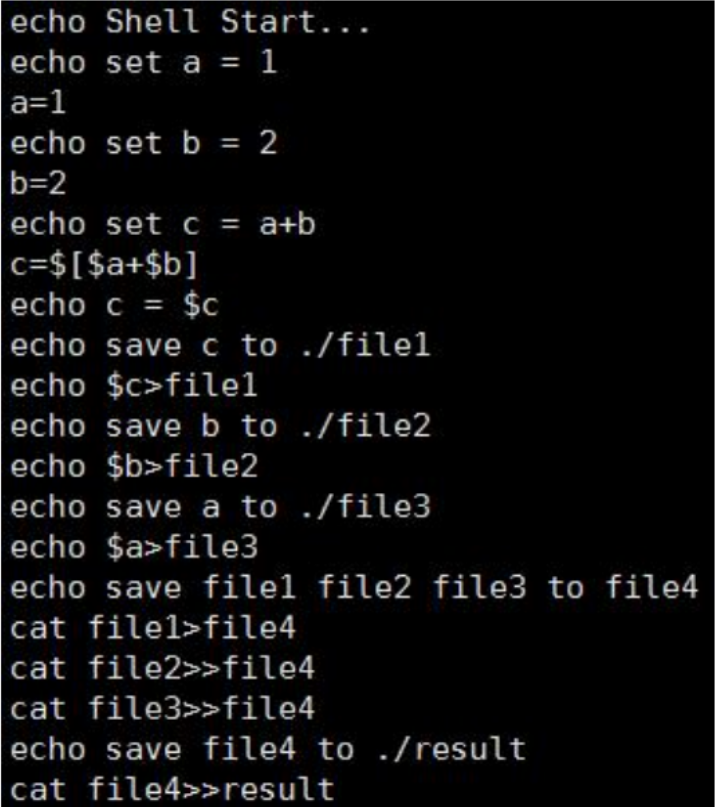
答:
command中内容:
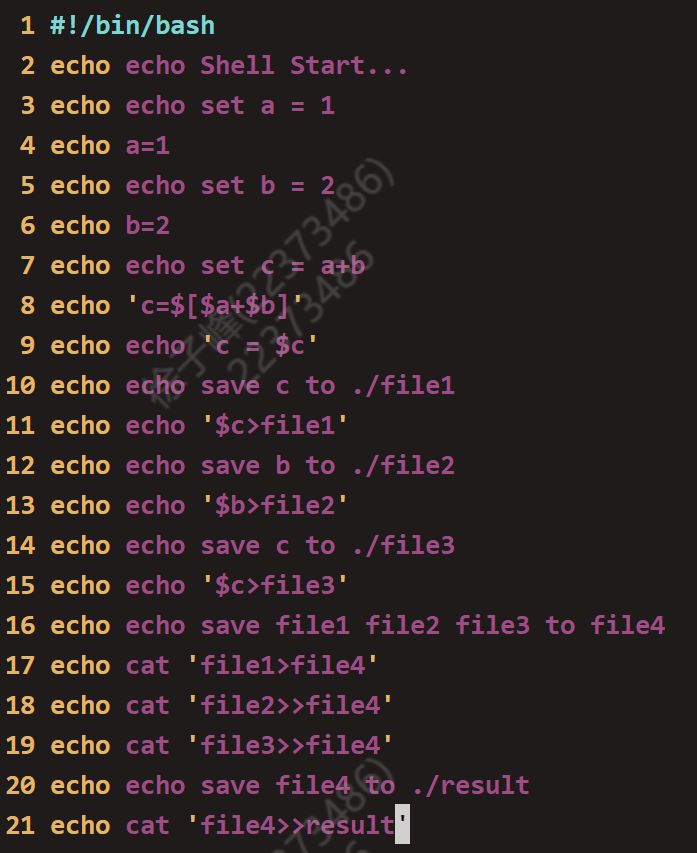
result中内容:
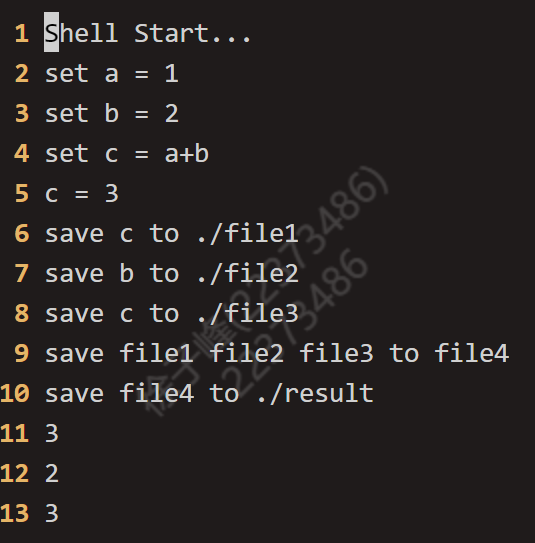
问题思考:
- echo echo Shell Start 与 echo
echo Shell Start效果无区别,均为输出echo Shell Start - echo echo $c>file1 与 echo
echo \$c>file1效果有区别,在echo后面出现单引号时,会将单引号包裹的整体来输出
- echo echo Shell Start 与 echo
二、难点分析
gcc相关
之前我一直在使用各种ide一键即可编译运行.c文件,但在接触操作系统之后,对.c文件的预处理,编译,汇编,链接要靠命令行来完成,也是让刚入门的我感觉到很不习惯,下面列出一些gcc的常用命令,也方便我自己之后忘记时查看
gcc -E hello.c > 1.txt:只激活预处理,不生成文件(预处理一个最简单的输出hello world也会处理成几百行的代码)gcc -S hello.c:进行预处理,汇编操作,生成汇编文件gcc -c hello.c:生成hello.o文件,对文件进行了预处理,编译,汇编的工作gcc -o hello hello.cgcc -o hello hello.o:进行预处理,编译,汇编,链接的工作,生成可执行文件hello,执行命令./hello即可执行gcc -I ../include hello.c:如果hello.c中引用头文件,需要使用-I操作
bash脚本编写
bash脚本是lab0的一个重点,在课上以及课下实验中均出现了编写bash脚本的题目,大致的编写样例如下:
#!bin/bash |
Makefile编写
在课下实验的第四题中,编写两个Makefile卡了我很长时间,最后看往年博客才彻底搞明白
Makefile的基本格式如下
target: dependencies |
其中:
target可以理解为指令名字,比如target是clean,那么执行make clean就是执行Makefile中clean:的命令,如果只有make时,默认执行第一个targetdependecies是target所依赖的文件或其他targetcommand就是要执行的命令,这里要注意,虽然这里可以写很多命令,但是每条命令都是独立的,比如我的命令需要完成:打开code文件夹并在code文件夹里面再make。那么我需要在一条命令中写cd code && make而不能拆成两条(这个点卡我好久)
Linux进阶操作
在lab0的课上课下实验中,也遇到了一些在os预习教程中没有见过的Linux操作,比如grep, sed, awk等文件处理操作,在刚刚使用时也是有不小的难度,具体使用细节可以在指导书中查看。
三、实验体会
总的来说,lab0的难度并不大,对我个人而言,难点在于对新工具的适应。比如,我觉得在bash脚本中对变量赋值本该是一件很简单的事,在课上extra中却一直毫无头绪;此外,对于awk等新操作的运用更是极其不熟练,只会一点最基本的操作,希望在之后的学习中可以慢慢用熟。
不过,对于刚刚接触操作系统,刚刚基础Linux命令的我来说,一切东西都是很新奇,实现很多新的操作也觉得很好玩,希望在之后的实验中也可以一直保持这样的心态,保持好奇,继续探索操作系统的世界。
